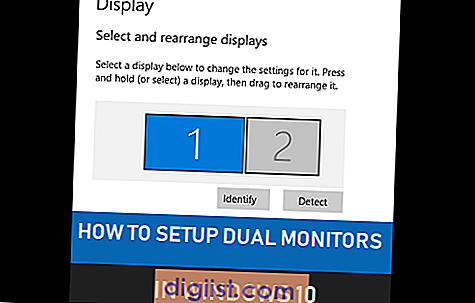Instagram là một nền tảng truyền thông xã hội phổ biến cho phép bạn chia sẻ cuộc sống của mình thông qua hình ảnh. Mặc dù ứng dụng được thiết kế chủ yếu để đăng ảnh đơn, có một số phương pháp dễ dàng để đăng nhiều ảnh lên Instagram từ iPhone của bạn. Trong bài viết này, chúng tôi sẽ hướng dẫn bạn qua các bước về cách làm điều đó.
Đầu tiên, hãy thảo luận về lý do tại sao bạn có thể muốn đăng nhiều ảnh trong một bài đăng trên Instagram. Một trong những lý do chính là nó cho phép bạn giới thiệu một loạt các hình ảnh liên quan trong một lần. Điều này có thể đặc biệt hữu ích nếu bạn muốn chia sẻ một câu chuyện hoặc ghi lại một sự kiện. Ngoài ra, việc đăng nhiều ảnh có thể giúp bạn tạo bố cục hấp dẫn trực quan trên hồ sơ Instagram của bạn.
Bây giờ, chúng ta hãy tham gia vào Nitty-gritty về cách đăng nhiều ảnh lên Instagram từ iPhone của bạn. Phương pháp dễ nhất là sử dụng ứng dụng Instagram tích hợp. Đây là những gì bạn cần làm:
- Khởi chạy ứng dụng Instagram trên iPhone của bạn.
- Chọn biểu tượng "+" ở trung tâm dưới cùng của trang để tạo một bài đăng mới.
- Trên trang "Chia sẻ đến", chọn tùy chọn "Nhiều ảnh của Instagram".
- Chọn tối đa 10 ảnh từ cuộn máy ảnh của bạn hoặc hình ảnh được lưu gần đây.
- Nhấn "Tiếp theo" ở góc trên cùng bên phải của màn hình.
- Sắp xếp các bức ảnh theo thứ tự mong muốn bằng cách kéo chúng.
- Áp dụng bộ lọc, cắt hoặc chỉnh sửa ảnh riêng lẻ nếu cần.
- Chọn hình ảnh hình thu nhỏ sẽ đại diện cho bài đăng trong lưới hồ sơ của bạn.
- Thêm một chú thích, vị trí và gắn thẻ mọi người nếu muốn.
- Nhấn "Chia sẻ" để xuất bản nhiều bài đăng ảnh của bạn trên Instagram.
Nếu bạn muốn có nhiều quyền kiểm soát hơn đối với bố cục của nhiều bài đăng ảnh của mình, có các ứng dụng thay thế bạn có thể sử dụng. Một ứng dụng như vậy là bố cục từ Ứng dụng Instagram: Collage. Nó cung cấp một loạt các công cụ để tạo ảnh ghép ảnh với các kích thước và bố cục khác nhau. Chỉ cần chọn ảnh bạn muốn bao gồm, chọn bố cục và kéo và thả ảnh vào vị trí. Khi bạn đã hoàn tất, bạn có thể lưu ảnh ghép và chia sẻ nó trên Instagram.
Tóm lại, đăng nhiều ảnh lên Instagram từ iPhone là một cách tuyệt vời để nâng cao nội dung của bạn và thu hút khán giả. Cho dù bạn chọn sử dụng phương pháp Instagram tích hợp hay các ứng dụng thay thế, hãy đảm bảo chọn những bức ảnh có liên quan và kể một câu chuyện. Thử nghiệm với các bố cục và công cụ cắt dán khác nhau để tìm ra thứ phù hợp nhất với bạn. Vì vậy, hãy lấy iPhone của bạn và bắt đầu chia sẻ những khoảnh khắc đẹp đó với cộng đồng Instagram!
Nhập và chọn ảnh

Nếu muốn đăng nhiều ảnh lên Instagram từ iPhone, trước tiên bạn cần nhập và chọn ảnh bạn muốn đưa vào bài viết. May mắn thay, Instagram khiến quá trình này trở nên dễ dàng và thuận tiện. Dưới đây là các bước bạn có thể làm theo:
- Mở ứng dụng Instagram trên iPhone của bạn. Nếu chưa có ứng dụng, bạn có thể tải xuống từ App Store.
- Chạm vào biểu tượng "+" ở giữa phía dưới màn hình để tạo bài đăng mới.
- Trên màn hình tiếp theo, bạn sẽ thấy thư viện ảnh chứa tất cả ảnh đã lưu của mình. Bạn có thể chọn tổng cộng tối đa 10 ảnh cho một bài đăng nhiều ảnh.
- Bạn có thể chọn ảnh bạn muốn thêm vào bài đăng của mình bằng cách nhấn vào chúng. Sau khi chọn, dấu kiểm màu xanh sẽ xuất hiện ở góc dưới bên phải của hình ảnh.
- Nếu muốn sắp xếp lại thứ tự ảnh, bạn có thể chạm và giữ vào ảnh, sau đó kéo ảnh đó đến vị trí khác.
- Nếu bạn muốn thêm chú thích hoặc thêm vị trí vào bài đăng của mình, bạn có thể làm như vậy bằng cách nhấn vào các trường tương ứng.
- Khi bạn hài lòng với lựa chọn của mình, hãy nhấn vào nút "Tiếp theo" ở góc trên cùng bên phải của màn hình.
- Trên màn hình tiếp theo, bạn sẽ có cơ hội áp dụng các bộ lọc cho ảnh của mình, thêm nhãn dán hoặc văn bản và thực hiện các chỉnh sửa khác để cải thiện hình ảnh của mình.
- Khi bạn chỉnh sửa xong, hãy nhấn lại vào nút "Tiếp theo".
- Trên màn hình cuối cùng, bạn sẽ thấy bản xem trước của nhiều bài đăng ảnh của mình. Bạn có thể vuốt sang trái hoặc phải để xem từng ảnh ở kích thước đầy đủ.
- Nếu hài lòng với mọi thứ trông như thế nào, bạn có thể nhấn vào nút "Chia sẻ" để đăng bài đăng lên hồ sơ Instagram của mình.
Đó là nó! Bạn đã học thành công cách nhập và chọn nhiều ảnh cho bài đăng trên Instagram từ iPhone của mình. Giờ đây, bạn có thể chia sẻ tất cả những khoảnh khắc và kỷ niệm tuyệt vời của mình với bạn bè và những người theo dõi trên mạng xã hội.
Sắp xếp và chỉnh sửa lựa chọn của bạn
Khi bạn đã chọn các bức ảnh bạn muốn tải lên, bạn có thể muốn sắp xếp chúng theo một thứ tự cụ thể hoặc thực hiện một số chỉnh sửa trước khi chia sẻ chúng trên Instagram. Dưới đây là một số cách bạn có thể tối ưu hóa lựa chọn của mình:
1. Xem xét dòng chảy thị giác:
Hãy suy nghĩ về cách các bức ảnh sẽ cùng nhau nhìn vào hồ sơ của bạn. Bạn muốn thẩm mỹ tổng thể được làm hài lòng và gắn kết. Hãy chú ý đến màu sắc, chủ đề và sáng tác để tạo ra một bộ sưu tập hấp dẫn trực quan.
2. Sử dụng các công cụ chỉnh sửa ảnh:
Nếu bạn muốn nâng cao ảnh của mình trước khi chia sẻ, có nhiều công cụ chỉnh sửa khác nhau có sẵn. Các tính năng chỉnh sửa tích hợp của Instagram cho phép bạn điều chỉnh độ sáng, độ tương phản và áp dụng các bộ lọc. Ngoài ra, bạn có thể sử dụng các ứng dụng bên ngoài như Photoshop hoặc Lightroom cho các tùy chọn chỉnh sửa nâng cao hơn.
3. Cây trồng và thay đổi kích thước:
Tùy thuộc vào kích thước của hình ảnh của bạn, bạn có thể cần phải cắt hoặc thay đổi kích thước chúng để phù hợp với các định dạng hình vuông hoặc chân dung/cảnh quan của Instagram. Hãy chắc chắn chọn tỷ lệ khung hình tốt nhất cho mỗi bức ảnh để tránh bất kỳ sự cắt xén hoặc kéo dài khó xử.
4. Sắp xếp hình ảnh chồng chéo:

Nếu bạn muốn tạo một bố cục nghệ thuật và độc đáo hơn, bạn có thể thử chồng chéo ảnh của mình. Điều này có thể được thực hiện bằng cách sử dụng một ứng dụng chỉnh sửa ảnh hoặc bằng cách tải lên các hình ảnh chồng chéo như các câu chuyện trên Instagram. Thử nghiệm với các sắp xếp khác nhau và xem những gì hoạt động tốt nhất cho nội dung của bạn.
5. Thêm nhãn dán và các yếu tố khác:
Để làm cho ảnh của bạn thú vị và hấp dẫn hơn, bạn có thể thêm nhãn dán, văn bản và các yếu tố khác. Instagram cung cấp nhiều nhãn dán khác nhau để lựa chọn hoặc bạn có thể sử dụng các ứng dụng khác để tạo nhãn dán hoặc đồ họa tùy chỉnh.
Hãy nhớ rằng, cách bạn sắp xếp và chỉnh sửa ảnh của bạn có thể ảnh hưởng lớn đến giao diện tổng thể của hồ sơ Instagram của bạn. Dành một chút thời gian để thử nghiệm và nhận phản hồi từ khán giả của bạn để xem những gì cộng hưởng tốt với họ.
Chia sẻ nhiều ảnh của bạn
Tính năng "Nhiều bức ảnh" của Instagram cho phép người dùng xuất bản tối đa 10 ảnh hoặc video trong một bài đăng, thay vì chia sẻ từng cái một. Tính năng này được giới thiệu như một cách giúp các nhà sáng tạo và tiếp thị xây dựng một câu chuyện gắn kết và kể một câu chuyện thông qua nội dung của họ.
Để chia sẻ nhiều ảnh trên Instagram từ iPhone của bạn, hãy làm theo các bước dễ dàng sau:
- Mở ứng dụng Instagram trên iPhone của bạn và truy cập trang hồ sơ của bạn.
- Nhấn vào biểu tượng "+" ở giữa thanh tab ở dưới cùng của màn hình để tạo một bài đăng mới.
- Trong trang chọn ảnh, thay vì chọn một ảnh từ cuộn máy ảnh hoặc thư viện của bạn, giờ đây bạn có thể chọn nhiều ảnh bằng cách nhấn và giữ trên một ảnh, sau đó nhấn vào các bức ảnh khác mà bạn muốn đưa vào bài đăng.
- Khi bạn đã chọn tất cả các bức ảnh bạn muốn bao gồm, bạn có thể sắp xếp lại chúng bằng cách kéo và sắp xếp lại hình thu nhỏ của chúng ở dưới cùng của màn hình.
- Ở phía trên, bạn sẽ thấy một hàng các vòng tròn đại diện cho các bức ảnh đã chọn. Nhấn vào mỗi vòng tròn để đánh dấu các bức ảnh bạn muốn đưa vào bài viết. Các bức ảnh được đánh dấu sẽ có một dấu kiểm màu xanh ở góc trên cùng bên phải.
- Bạn cũng có thể nhấn vào hình thu nhỏ của một bức ảnh được đánh dấu để chỉnh sửa nó riêng lẻ bằng các công cụ chỉnh sửa tích hợp của Instagram.
- Nếu bạn muốn áp dụng một kiểu nhất quán cho tất cả các bức ảnh trong bài đăng, bạn có thể chọn một trong các mẫu bố cục của Instagram. Các mẫu này sẽ chia ảnh của bạn thành các hộp hoặc dòng riêng biệt, tùy thuộc vào kiểu bạn chọn.
- Khi bạn hài lòng với các bức ảnh đã chọn và đơn đặt hàng của chúng, hãy nhấn vào nút "Tiếp theo" ở góc trên bên phải để tiến hành các bộ lọc và trang chỉnh sửa.
- Áp dụng các bộ lọc, thực hiện điều chỉnh, thêm chú thích và gắn thẻ người hoặc địa điểm như bạn làm cho một bài đăng trên Instagram thông thường.
- Khi mọi thứ đã sẵn sàng, hãy nhấn vào nút "Chia sẻ" để xuất bản nhiều ảnh của bạn trong một bài đăng.
Bằng cách sử dụng phương pháp này, bạn có thể phá vỡ các hạn chế cho phép bạn chỉ chia sẻ một bức ảnh cho mỗi bài đăng. Cho dù bạn muốn chia sẻ một loạt các bức ảnh liên quan, tạo ảnh ghép hoặc chỉ đơn giản là hiển thị một số hình ảnh mà không quá tải hồ sơ của bạn, tính năng "Nhiều bức ảnh" là một sự thay thế tuyệt vời cho các ứng dụng của bên thứ ba hoặc chuyển đổi giữa các bài đăng hiện có.
Bây giờ bạn đã biết cách chia sẻ nhiều ảnh trên Instagram từ iPhone của bạn. Đã đến lúc chuyển đổi nguồn cấp dữ liệu của bạn và tham gia với cộng đồng Instagram của bạn ở một cấp độ hoàn toàn mới!
Cách chia sẻ nhiều ảnh trên các câu chuyện như nhãn dán
Vì vậy, đây là các bước để chia sẻ nhiều ảnh trên câu chuyện của bạn:
Bước 1: Chụp hoặc chọn hình ảnh
Bước đầu tiên là chụp hoặc chọn hình ảnh bạn muốn đăng. Bạn có thể chọn từ thư viện ảnh của iPhone hoặc chụp những cái mới bằng máy ảnh. Đảm bảo tối ưu hóa hình ảnh cho kích thước màn hình của Instagram.
Bước 2: Biến hình ảnh thành nhãn dán
Bây giờ, hãy tải xuống một ứng dụng như gắn bó cho Instagram hoặc các câu chuyện cho Instagram. Các ứng dụng này sẽ cho phép bạn chuyển đổi hình ảnh của mình thành các nhãn dán có thể dễ dàng quản lý trên các câu chuyện trên Instagram của bạn.
Bước 3: Đăng nhãn dán lên Stories

Sau khi chuyển hình ảnh thành nhãn dán, hãy truy cập hồ sơ Instagram của bạn và bắt đầu Câu chuyện mới. Kéo các nhãn dán lên màn hình và định vị chúng theo ý muốn. Bạn có thể bao gồm bao nhiêu nhãn dán tùy thích, cho phép bạn chia sẻ nhiều ảnh với khán giả của mình.
Bước 4: Chia sẻ và theo dõi sự tăng trưởng
Khi bạn đã định vị được nhãn dán, hãy chia sẻ Câu chuyện của bạn. Giờ đây, bạn bè và người theo dõi của bạn có thể xem cách hiển thị hình ảnh sáng tạo của bạn chỉ bằng cách lướt qua các nhãn dán. Cách chia sẻ nhiều ảnh hấp dẫn này sẽ giúp nâng cao hồ sơ Instagram của bạn và thu hút nhiều sự chú ý hơn.
Bằng cách làm theo các bước đơn giản này, bạn có thể dễ dàng chia sẻ nhiều ảnh trên Instagram Stories của mình bằng nhãn dán. Hãy thử phương pháp này ngay bây giờ và xem nó có thể thúc đẩy hoạt động kinh doanh hoặc phát triển cá nhân của bạn trên Instagram tốt hơn như thế nào.
Truy cập Menu Nhãn dán
Khi cần thêm sự tinh tế cho các bài đăng trên Instagram của bạn, menu nhãn dán là một công cụ có giá trị. Tính năng này cho phép bạn thêm các yếu tố thú vị và tương tác vào ảnh hoặc video của mình, khiến chúng hấp dẫn hơn với những người theo dõi bạn. Dưới đây là cách bạn có thể truy cập menu nhãn dán trên Instagram từ iPhone của mình:
- Mở ứng dụng Instagram trên iPhone của bạn. Hãy chắc chắn rằng bạn đã đăng nhập vào tài khoản của mình.
- Tạo một bài đăng mới bằng cách nhấn vào nút dấu cộng ở giữa phía dưới màn hình của bạn. Bạn có thể chọn đăng ảnh hoặc video từ thư viện ảnh, chụp ảnh hoặc quay video mới từ trong ứng dụng hoặc thậm chí tạo ảnh ghép bằng nhiều ảnh.
- Sau khi chọn phương tiện mong muốn, bạn sẽ được đưa đến màn hình chỉnh sửa. Tại đây, bạn có thể sử dụng nhiều công cụ và bộ lọc khác nhau để cải thiện ảnh hoặc video của mình.
- Để truy cập menu nhãn dán, hãy nhấn vào biểu tượng mặt cười hình vuông nằm ở đầu màn hình của bạn. Nó nằm bên cạnh các công cụ văn bản và vẽ.
- Sau khi chọn menu nhãn dán, bạn sẽ thấy nhiều tùy chọn để lựa chọn. Menu nhãn dán của Instagram cung cấp mọi thứ từ biểu tượng cảm xúc và văn bản đến ảnh GIF và thẻ vị trí.
- Để thêm nhãn dán vào ảnh hoặc video, bạn chỉ cần nhấn vào nhãn dán bạn muốn sử dụng. Sau đó, bạn có thể kéo nó đến bất cứ đâu trên màn hình và thay đổi kích thước hoặc xoay nó theo ý thích của bạn. Bạn cũng có thể xếp nhiều lớp nhãn dán để có giao diện tùy chỉnh hơn.
- Ngoài ra, Instagram còn cung cấp tùy chọn nhãn dán cho các cuộc thăm dò, câu hỏi, đếm ngược, v. v. Những nhãn dán tương tác này có thể là một cách tuyệt vời để tương tác với khán giả và thu thập phản hồi.
- Khi bạn hài lòng với vị trí nhãn dán, bạn có thể tiến hành đăng nội dung của mình bằng cách nhấn vào nút "Xong" ở góc trên cùng bên phải của màn hình.
- Bạn cũng có cơ hội chia sẻ bài đăng của mình cho các nền tảng truyền thông xã hội khác như Facebook, Twitter hoặc LinkedIn bằng cách chuyển đổi các tùy chọn tương ứng trước khi xuất bản.
- Được, bạn đã có nó! Bây giờ bạn đã biết cách truy cập và sử dụng menu nhãn dán trên Instagram từ iPhone của bạn.
Sử dụng nhãn dán là một cách thú vị và sáng tạo để tăng cường các bài đăng trên Instagram của bạn và làm cho chúng nổi bật trong các nguồn cấp dữ liệu của người theo dõi bạn. Vì vậy, đừng ngại thử nghiệm và xem những gì hoạt động tốt nhất cho chiến lược phong cách và nội dung của bạn. Happy Posting!